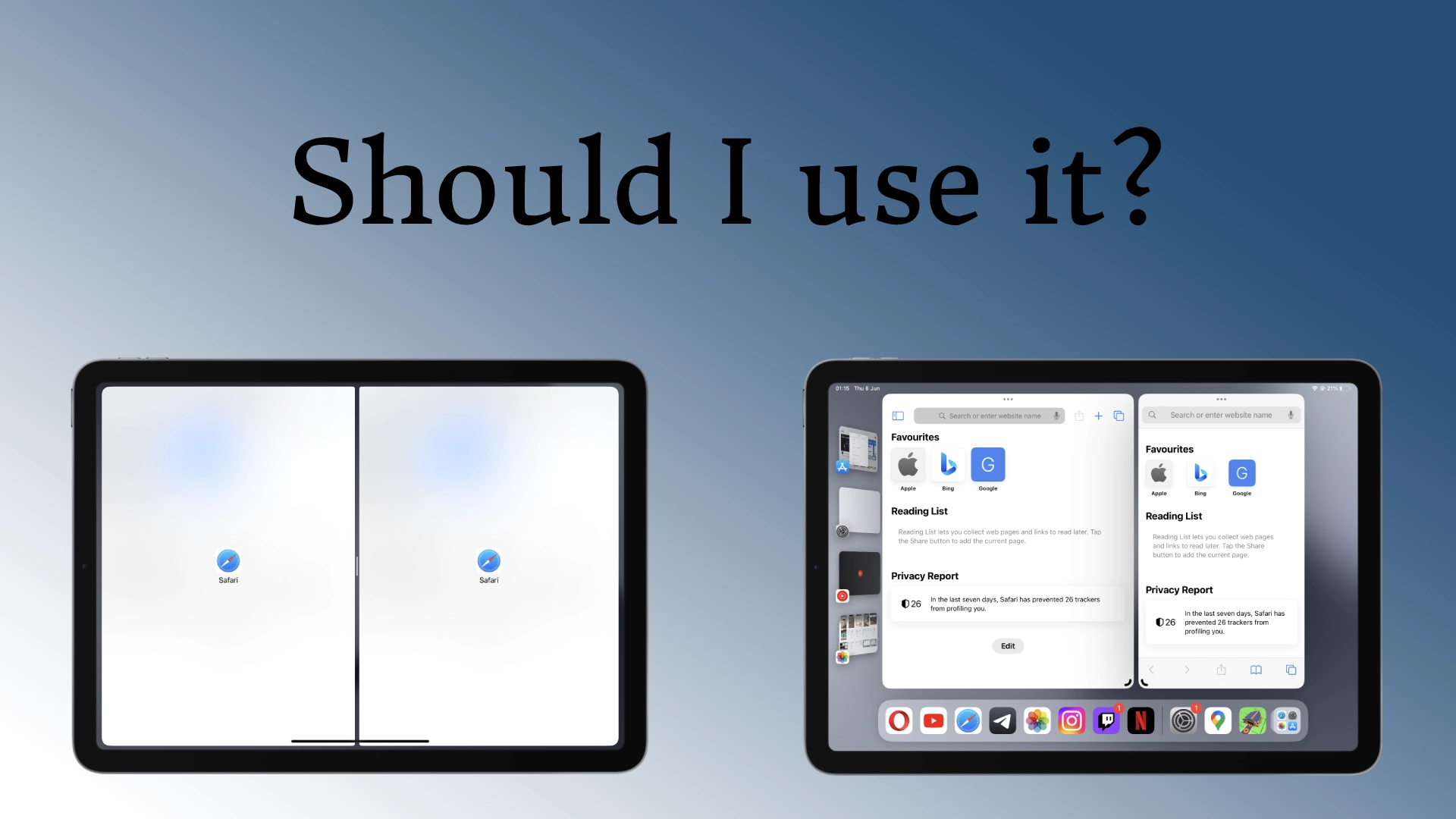Igen, természetesen osztott képernyőt kell használnia az iPaden; ez különösen akkor hasznos, ha információkat kell átvinnie egyik dokumentumból a másikba, vagy táblázatokkal kell dolgoznia. A képernyő felosztása sokkal könnyebben kezelhetővé teszi a munkáját. Ha nem szokott ehhez a fajta munkához, vagy nincs szüksége osztott képernyőre, ne engedélyezze.
Mik azok az osztott nézet és a csúsztatás az iPaden?
A Split View és Slide Over két hatékony többfeladatos funkció az iPadeken, amelyek lehetővé teszik több alkalmazás egyidejű megtekintését és kezelését. Növelik a termelékenységet, és zökkenőmentes többfeladatos munkavégzést tesznek lehetővé, megkönnyítve az alkalmazások közötti váltást és a különféle feladatok végrehajtását az iPaden. Vizsgáljuk meg ezeket a funkciókat részletesen:
Osztott nézet
A Split View az iPad képernyőjét két egymás melletti alkalmazásablakra osztja. Ez a funkció akkor hasznos, ha két alkalmazással dolgozik egyszerre. Az osztott nézet aktiválása:
- Nyisson meg egy alkalmazást iPaden.
- Csúsztassa felfelé az ujját a képernyő aljáról a dokkoló felfedéséhez.
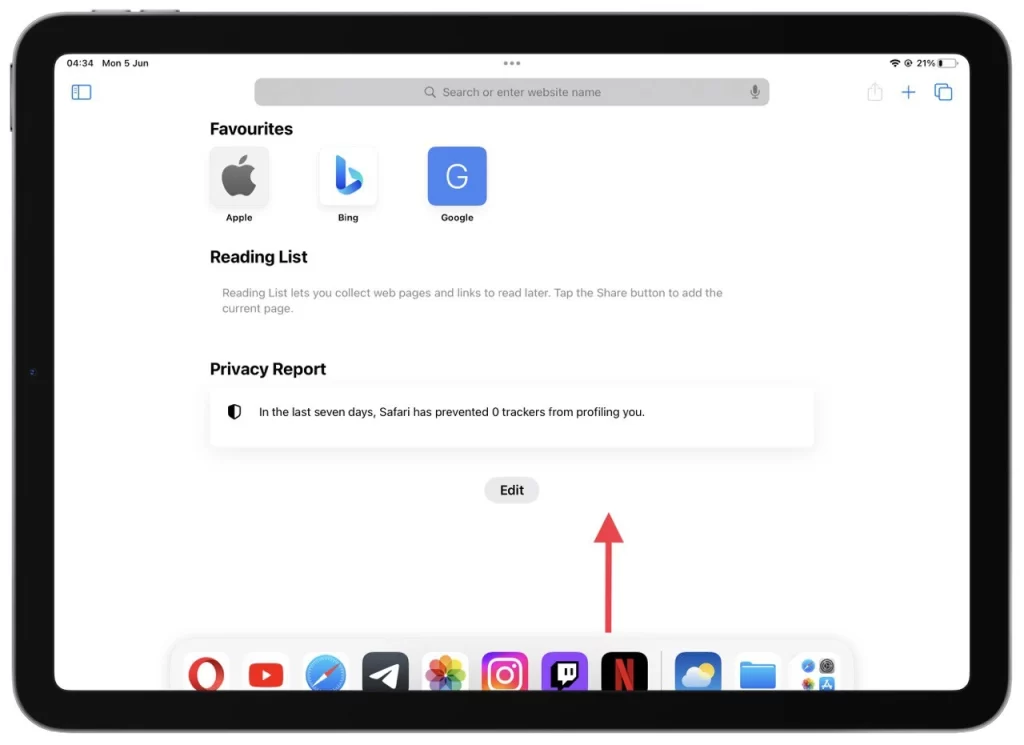
- Érintse meg és tartsa lenyomva a második használni kívánt alkalmazás ikonját.
- a képernyő bal vagy jobb oldalára, amíg el nem válik a dokktól.
- Engedje el az ujját a második alkalmazás osztott nézetben való megnyitásához.
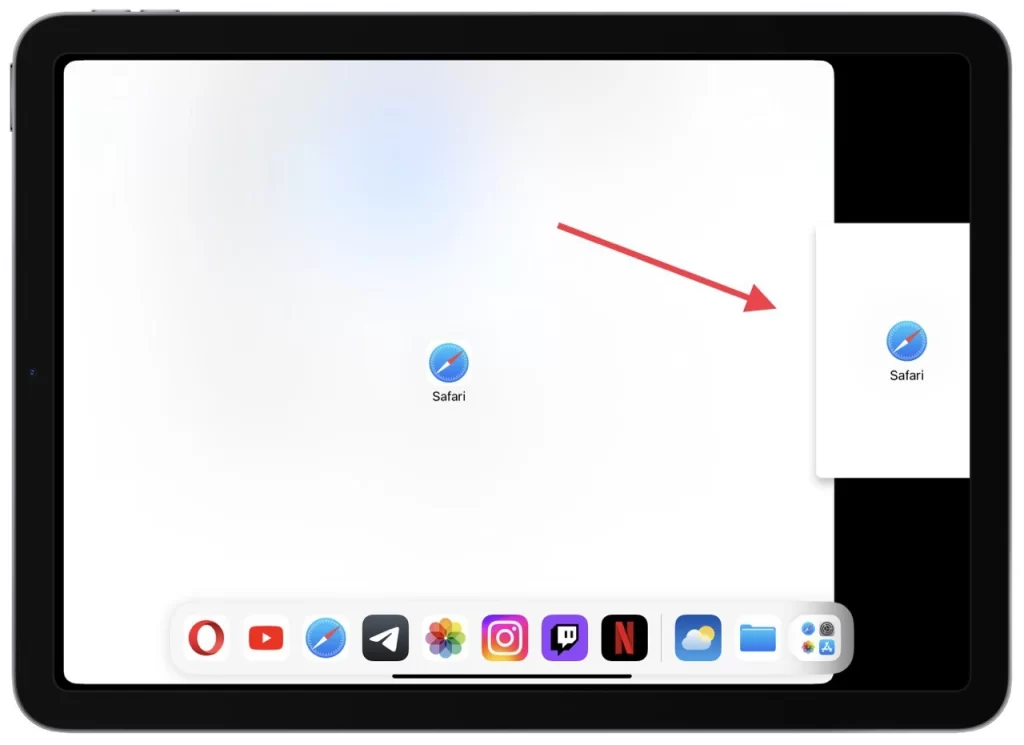
Az Osztott nézetben beállíthatja az egyes alkalmazásablak szélességét az elválasztó elhúzásával. Mindkét alkalmazással egyidejűleg is kommunikálhat, például tartalmat másolhat és illeszthet be közöttük, vagy hivatkozhat az egyik alkalmazásból származó információkra, miközben a másikon dolgozik.
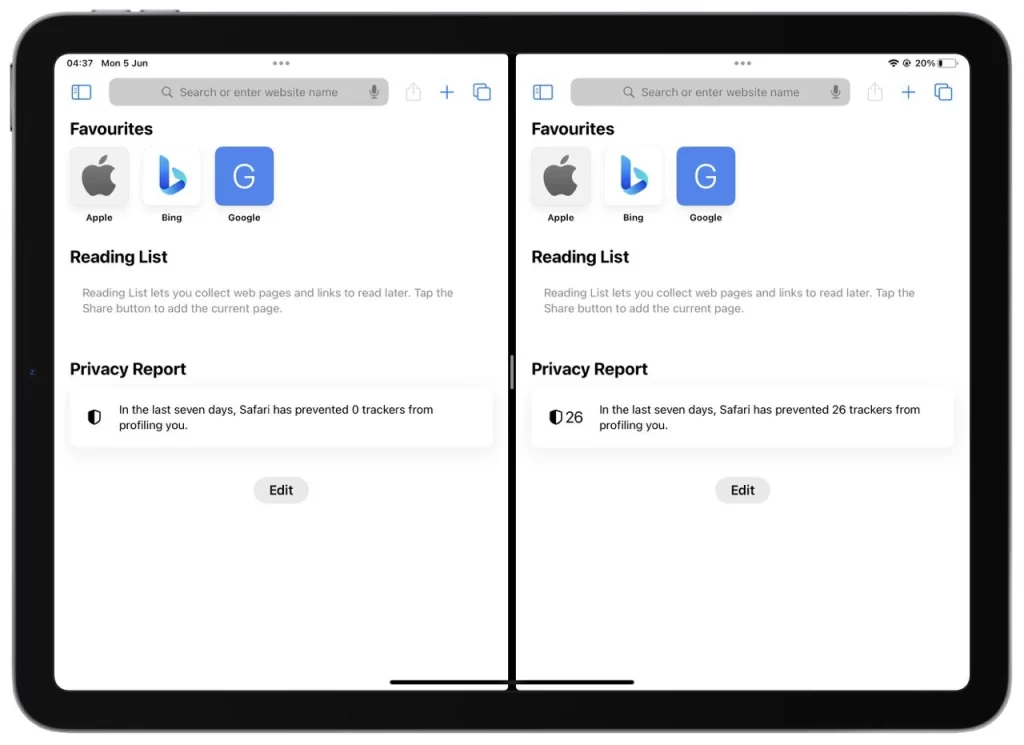
Fontos megjegyezni, hogy nem minden alkalmazás támogatja az osztott nézetet. Számos népszerű hatékonyságnövelő alkalmazás, például a Safari, a Notes, a Mail és a Pages azonban kompatibilis. Az Osztott nézetet a beépített rendszeralkalmazásokkal is használhatja, mint például a Naptár és az Üzenetek. Az osztott nézetből való kilépéshez egyszerűen húzza az elválasztót egészen a képernyő bal vagy jobb széléig, vagy húzza le a képernyőről.
Csúsztassa át
A Slide Over egy olyan funkció, amely lehetővé teszi a másodlagos alkalmazások gyors elérését és interakcióját anélkül, hogy elhagyná az aktuálisat. Kicsi, lebegő ablakként jelenik meg, amely a fő alkalmazás felett lebeg. A Slide Over használata:
- Csúsztassa felfelé az ujját a képernyő aljáról a Dock megnyitásához az első alkalmazás futtatása közben.
- Koppintson arra az alkalmazásra, amelyet el szeretne indítani Slide Over módban, és tartsa lenyomva az érintését .

- Húzza az alkalmazást a képernyő kívánt részére (de ne a szélére), és engedje el . Az alkalmazásnak külön ablakban kell megjelennie.
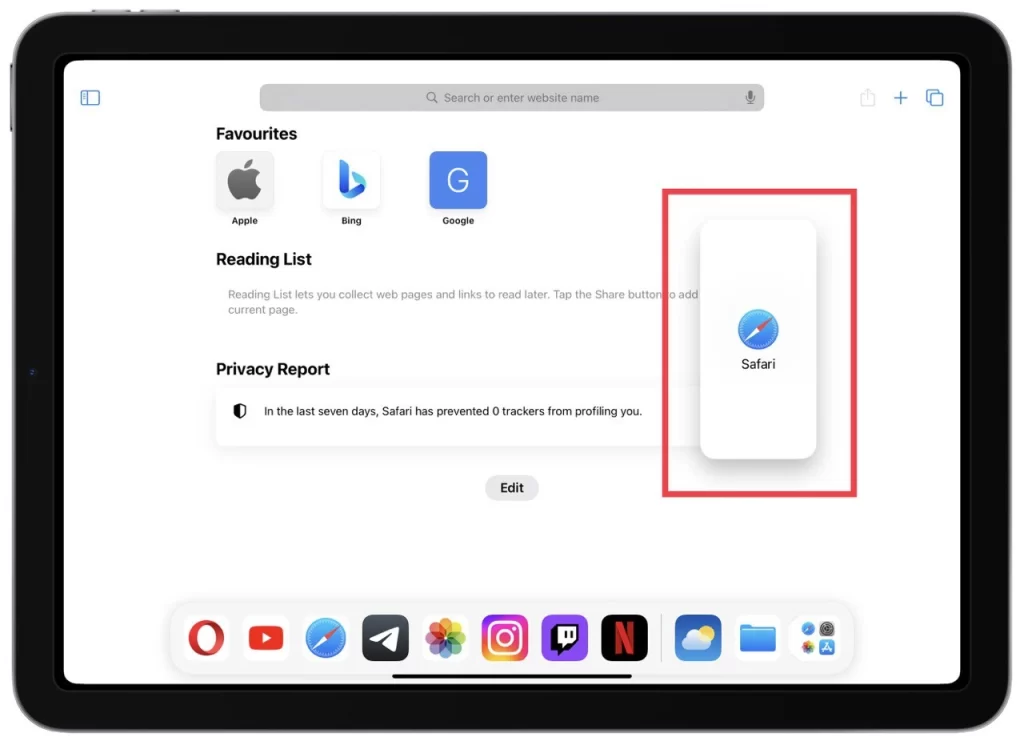
A Slide Over funkcióval az elsődleges munkafolyamat megszakítása nélkül végezhet gyors feladatokat, például válaszolhat egy üzenetre, ellenőrizheti az e-maileket vagy jegyzeteket írhat fel. Csúsztassa vízszintesen a Slide Over ablak tetején lévő szürke sávot az alkalmazások közötti váltáshoz a Slide Over ablakban. A Slide Over ablak helyzetét a szürke sáv megérintésével és húzásával is módosíthatja.
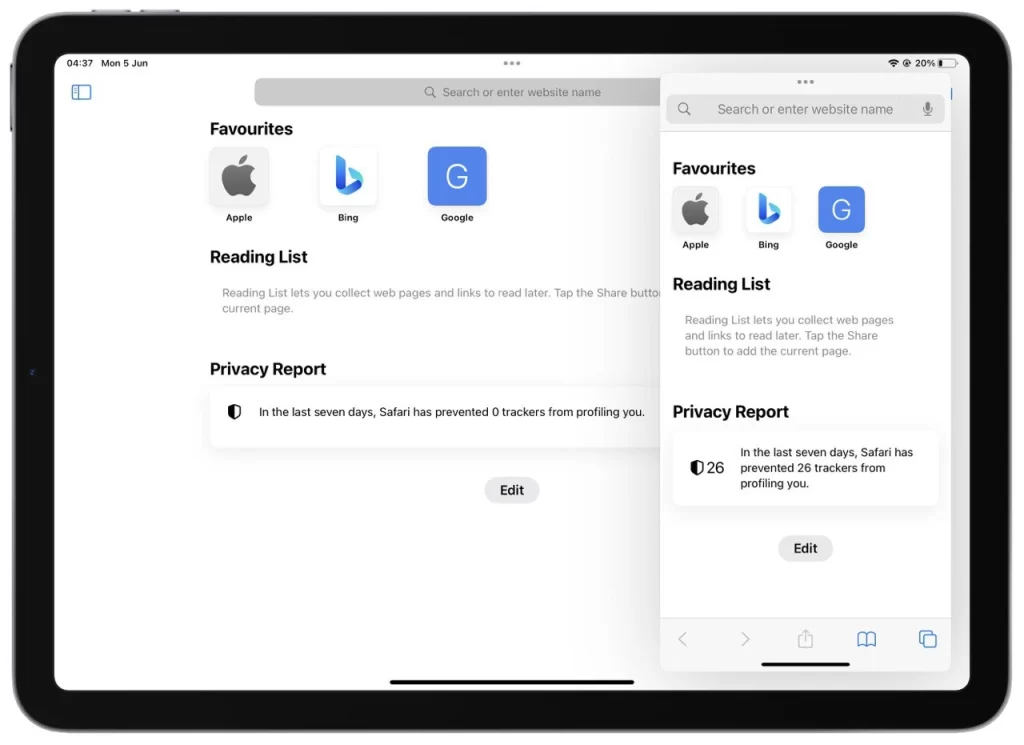
Az osztott nézethez hasonlóan nem minden alkalmazás támogatja a Slide Over funkciót. Számos népszerű alkalmazás azonban, köztük a Safari, a Calendar és az Apple Notes, erre a funkcióra lett optimalizálva. A Slide Over ablak bezárásához húzza jobbra a képernyőről.
A Split View és a Slide Over kombinálásával kiaknázhatja a többfeladatos munkavégzés erejét iPadjén. Például megnyithatja a Safarit osztott nézetben úgy, hogy az egyik oldalon egy kutatási dokumentum, és a Notes alkalmazást a Slide Over alatt, hogy lejegyezze a fontos pontokat.
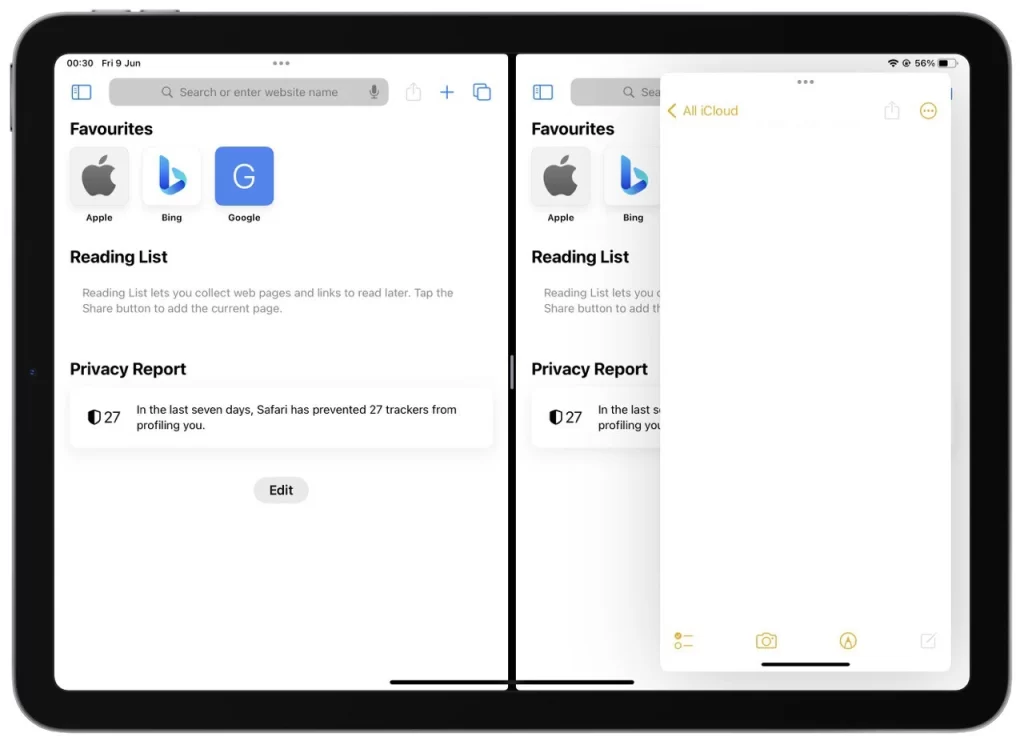
Ezek a többfeladatos funkciók zökkenőmentes és hatékony módot kínálnak arra, hogy egyszerre több alkalmazással dolgozzon, végső soron növelve a termelékenységet és a rugalmasságot az iPaden.
Miért érdemes osztott képernyős módokat használni az iPaden?
Az osztott képernyős módok, mint például a Split View és a Slide Over, számos előnnyel járnak, amelyek jelentősen javíthatják az iPad élményét. Vizsgáljuk meg részletesen, miért érdemes megfontolni az osztott képernyős módok használatát iPaden:
- Megnövelt termelékenység : Az osztott képernyős módok egyik elsődleges előnye, hogy egyszerre több alkalmazással is dolgozhat. Az osztott nézetben két alkalmazást használhat egymás mellett, így könnyen hivatkozhat információkra, másolhat és illeszthet be tartalmakat, vagy húzza át a fájlokat az alkalmazások között. Ezzel szükségtelenné válik az alkalmazások közötti folyamatos oda-vissza váltás, így időt takaríthat meg és egyszerűsíti a munkafolyamatot. A Slide Over viszont lehetővé teszi egy másodlagos alkalmazás elérését anélkül, hogy elhagyná az elsődleges alkalmazást, így kényelmessé teszi a gyors feladatok végrehajtását anélkül, hogy megszakítaná a fókuszt.
- Zökkenőmentes többfeladatos munkavégzés : Az osztott képernyős módok lehetővé teszik a zökkenőmentes többfeladatos munkavégzést azáltal, hogy egyszerre több alkalmazást is megtekinthet, és velük kommunikálhat. Ez különösen előnyös az olyan tevékenységek esetében, amelyek hivatkozást, összehasonlítást vagy alkalmazások közötti együttműködést igényelnek. Például megnyithat egy dokumentumot az egyik alkalmazásban, miközben egyidejűleg jegyzeteket készíthet egy másik alkalmazásban. Videót is nézhet, vagy részt vehet egy videohívásban, miközben egy projekten dolgozik. Az erőfeszítés nélküli többfeladatos munka növeli a hatékonyságot, és gördülékenyebb és gördülékenyebb felhasználói élményt tesz lehetővé.
- Testreszabott munkaterület : Az osztott képernyős módok rugalmasságot biztosítanak az Ön igényeihez szabott, testreszabott munkaterület létrehozásához. Az alkalmazásokat úgy rendezheti el, hogy maximalizálja a termelékenységet és a kényelmet. Például megnyithatja az e-mail klienst az egyik oldalon, miközben a másik oldalon böngészik az interneten. Ez a testreszabás lehetővé teszi, hogy olyan többfeladatos környezetet hozzon létre, amely megfelel az Ön preferenciáinak, és segít megőrizni a szervezettséget és a koncentráltságot.
- Továbbfejlesztett együttműködés : Együttműködés esetén az osztott képernyős módok felbecsülhetetlen értékűek lehetnek. A Split View funkcióval egy videokonferencia-alkalmazást is megnyithat egy dokumentumszerkesztő alkalmazás mellett, így valós idejű szerkesztések közben személyes megbeszéléseket folytathat. Ez elősegíti a hatékony kommunikációt és együttműködést, különösen távoli munkában vagy oktatási környezetben. A Slide Over az együttműködéshez is hasznos, mivel segítségével gyorsan hivatkozhat vagy megoszthat információkat egy másodlagos alkalmazásból beszélgetések vagy prezentációk során.
- Javított hatékonyság konkrét feladatokhoz : Bizonyos feladatoknak nagy előnye származik az osztott képernyős módokból. Például, ha Ön tartalomkészítő, akkor az egyik oldalon megnyithatja az íróalkalmazást, a másik oldalon pedig a referenciaanyagot, például a webböngészőt vagy a képszerkesztő eszközt. Ez lehetővé teszi az információk gyűjtését vagy szerkesztését, miközben zökkenőmentesen fenntartja a kreatív folyamatot. Hasonlóképpen, ha Ön diák, a jegyzetkészítő alkalmazás mellett megnyithatja a tankönyvet vagy az előadási jegyzeteket, így könnyebbé válik a tanulás és az átfogó jegyzetelés.
Összefoglalva, az osztott képernyős módok használata iPaden jelentősen növelheti a termelékenységet, ésszerűsítheti a többfeladatos munkavégzést, testreszabott munkaterületet biztosíthat, javíthatja az együttműködést és javíthatja a különböző feladatok hatékonyságát. Ha kihasználja ezeket a funkciókat, optimalizálhatja iPad-élményét, és kevesebb idő alatt többet érhet el, akár dolgozik, tanul, vagy egyszerűen csak élvezi kedvenc alkalmazásait.
Milyen hátrányai vannak az osztott képernyőnek az iPaden?
Míg az osztott képernyős módok az iPaden számos előnnyel járnak, döntő fontosságú figyelembe venni az akkumulátor élettartamára gyakorolt lehetséges hatást. Íme egy kibővített vita az iPad osztott képernyőjének hátrányairól, beleértve az akkumulátorfogyasztásra gyakorolt hatását:
- Csökkentett képernyő-tulajdonság : A képernyő felosztása több alkalmazás befogadására azt jelenti, hogy minden alkalmazás a kijelző kisebb részét kapja meg. Következésképpen a csökkentett képernyőterület befolyásolhatja a megtekintési élményt, különösen akkor, ha nagyobb felületet vagy részletes tartalmat igénylő alkalmazásokkal dolgozik. Ez fokozhatja a görgetést vagy a nagyítást, ami megerőltetheti a szemet és fáradtságot okozhat. Ezen túlmenően, ha a kijelzőt több alkalmazás egyidejű megjelenítésére hajtja végre, az több energiát fogyaszthat, ami hozzájárul az akkumulátor lemerítéséhez.
- Alkalmazáskompatibilitás : Nem minden alkalmazás támogatja teljes mértékben az osztott képernyős módokat. Míg sok népszerű alkalmazás osztott képernyőre van optimalizálva, előfordulhat, hogy néhány harmadik féltől származó vagy speciális alkalmazás nem működik optimálisan vagy osztott képernyő módban. Ez a korlátozás akadályozhatja azt, hogy zökkenőmentesen dolgozzon bizonyos alkalmazásokkal, vagy korlátozza a többfeladatos munkavégzés lehetőségeit. Egyes esetekben a nem támogatott alkalmazások osztott képernyőn való futtatása teljesítményproblémákat vagy váratlan viselkedést okozhat, ami tovább befolyásolja az akkumulátorhasználatot.
- Zavaró tényezők és fókusz : Az osztott képernyő zavaró tényezőket idézhet elő, és potenciálisan befolyásolhatja azt a képességét, hogy egyetlen feladatra összpontosítson. Ha egyszerre több alkalmazás is látható, az megnövelheti a kísértést az alkalmazások közötti váltáshoz, az értesítések ellenőrzéséhez vagy a munkával nem kapcsolatos tevékenységekhez. Ezek a zavaró tényezők csökkenthetik a termelékenységet és növelhetik az energiafogyasztást, mivel az aktív alkalmazások és értesítések feldolgozási teljesítményt és hálózati kapcsolatot igényelnek.
- Összetett alkalmazásinterakciók : Az osztott képernyős módok használata bonyolíthat bizonyos alkalmazásinterakciókat. Előfordulhat, hogy egyes alkalmazások nem támogatják a fogd és vidd funkciót az osztott nézetű ablakok között, ami korlátozza az alkalmazások közötti zökkenőmentes tartalomátvitelt. Ezenkívül az alkalmazás bizonyos funkcióinak vagy gesztusainak viselkedése eltérhet osztott képernyős módban, ami megköveteli, hogy alkalmazkodjon az új interakciós mintákhoz. Ez a tanulási görbe pillanatnyilag megzavarhatja a munkafolyamatot, és akaratlanul is további energiafogyasztáshoz vezethet, amikor navigál és alkalmazkodik az osztott képernyős környezethez.
- Akkumulátor élettartam hatása : Az osztott képernyős módok használata befolyásolhatja iPad akkumulátorának élettartamát. Több alkalmazás egyidejű futtatásához nagyobb feldolgozási teljesítményre van szükség, ami növeli az eszköz energiafogyasztását. A kijelző több alkalmazásfelületet is megjelenít, ami tovább hozzájárul az akkumulátor lemerítéséhez. Az osztott képernyős módok hosszan tartó használata, különösen az erőforrás-igényes alkalmazások esetében, lerövidítheti az iPad akkumulátorának általános élettartamát. Fontos, hogy ügyeljen a használati szokásaira, és módosítsa a beállításokat vagy szokásokat az akkumulátor teljesítményének optimalizálása érdekében, amikor többfeladatos tevékenységet végez.
Következtetés: Míg az iPad osztott képernyős üzemmódjai figyelemreméltó többfeladatos képességeket kínálnak, megfontolásokat is tartalmaznak, többek között csökkentett képernyő-tulajdonságokat, alkalmazáskompatibilitási problémákat, lehetséges zavaró tényezőket, összetett alkalmazás-interakciókat és az akkumulátor élettartamára gyakorolt hatást. Fontos ezeket a tényezőket értékelni, és egyensúlyt találni a termelékenység és az akkumulátorfogyasztás között.